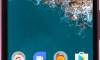【Keynoteで縦書きを簡単にできる方法がある?裏ワザ?】アップルとは

引用: https://www.apple.com/ac/structured-data/images/knowledge_graph_logo.png?201606271147
今回はWordのようにテキスト入力・プレゼンテーション資料作成ができるKeynoteがどういうものなのか、Keynoteで通常のテキスト入力・横書きではなく、縦書きにする方法について簡単な方法をご紹介しますが、まずはKeynoteやKeynoteを開発しているアップルという会社についてご紹介をします。アップルは現在でも多くの経営者に尊敬されているスティーブ・ジョブズが作った会社で、様々な革新的なソフト・デバイスを作ったことでも知られている世界的な企業です。
引用: https://yt3.ggpht.com/a-/AAuE7mBE2tp59_b976u8zFa3fe0WAgMyg-FDPOFM3A=s900-mo-c-c0xffffffff-rj-k-no
代表的なものとして、ハードで言うとマッキントッシュやiPod・iPhone等が挙げられます。そしてアップルはハードだけでなく、ソフト面でも開発をしており、今回ご紹介するKeynoteのようなApplicationやiOSやMacOSといったオペレーティングシステムについても開発をしており、特にセキュリティ面での強さは競合のWindowsやAndroidよりも強いと評価されています。
関連記事
【Keynoteで縦書きを簡単にできる方法がある?裏ワザ?】Keynoteとは
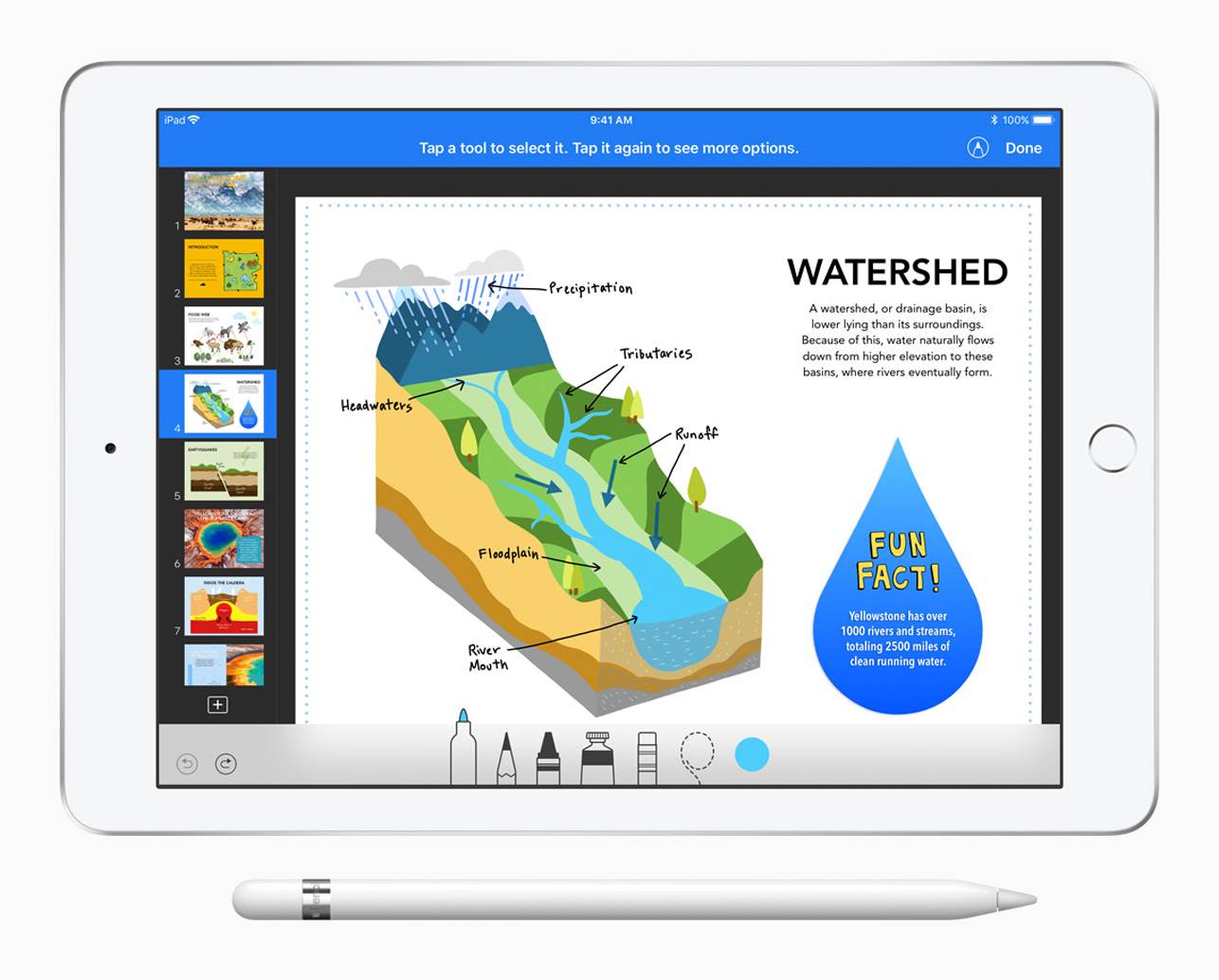
引用: https://www.apple.com/newsroom/images/product/apps/standard/Apple-iwork_update_water_shed_032718_inline.jpg.large.jpg
続いては、Keynoteについてご紹介します。Keynoteとは、プレゼンテーション資料作成ができるApplicationで、Microsoft OfficeでいうPowerPointにちかいApplicationとなっています。機能はPowerPointより多くはないですが、より直感的・シンプルに操作を行えますし、アニメーションについても機能が良いものが揃っています。そして価格面でも安く、MacおよびiOS機器の新規購入者は無料で利用ができるというメリットもあります。

引用: https://assets.pcmag.com/media/images/437238-apple-keynote.png?width=929&height=618
【Keynoteで縦書きを簡単にできる方法について】
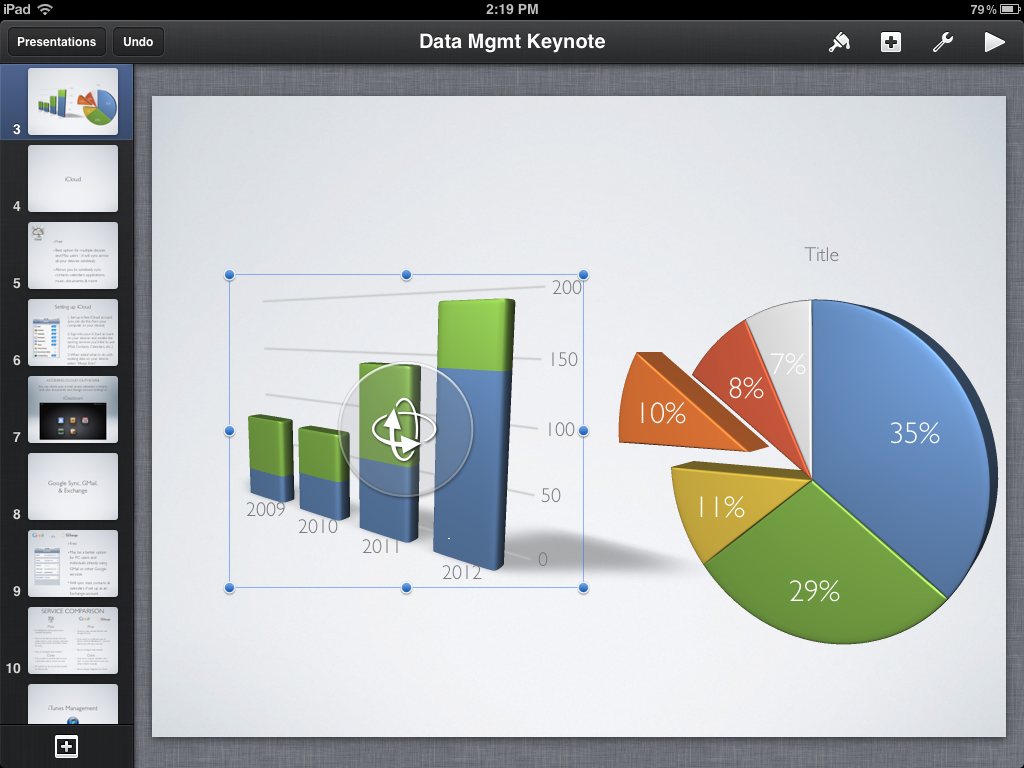
引用: https://www.imore.com/sites/imore.com/files/styles/large/public/images/stories/2012/03/IMG_0084.png
続いては、Keynoteで縦書きを簡単にできる方法についてご紹介をします。Keynoteは通常は横書きで、縦書きを設定することはできません。しかし、ある方法により縦書きテキストを作ることができます。横書きのテキストを縦書きにするには、テキストボックスを狭くするだけで可能です。テキストボックスを狭くし、一文字しか入らないくらいの長さにすると、文字が縦書きで表示されるようになります。

引用: https://is1-ssl.mzstatic.com/image/thumb/Purple41/v4/ea/2c/14/ea2c14ba-9b13-d216-d945-dd06f0fb140a/mzm.ptstlypt.png/246x0w.jpg
ただし、これは横書きを擬似的に縦書きにしているだけなので、ーや「」などは横書きのまま表示されてしまいます。その点にだけ注意してください。
【Keynote以外のアップル社の提供するおすすめアプリ】①Pages
引用: https://is3-ssl.mzstatic.com/image/thumb/Purple118/v4/b7/0d/1a/b70d1a3c-222c-c2fc-5c25-f87cc01d2543/AppIcon-0-85-220-0-0-0-0-4-0-0-0-2x-sRGB-0-0-0.png/1200x630bb.png
続いては、Keynote以外のアップル社の提供するおすすめアプリについてもご紹介します。最初にご紹介するのは、Pagesです。こちらは、Microsoft OfficeでいうWordのようなApplicationで、文書作成を行うことができます。
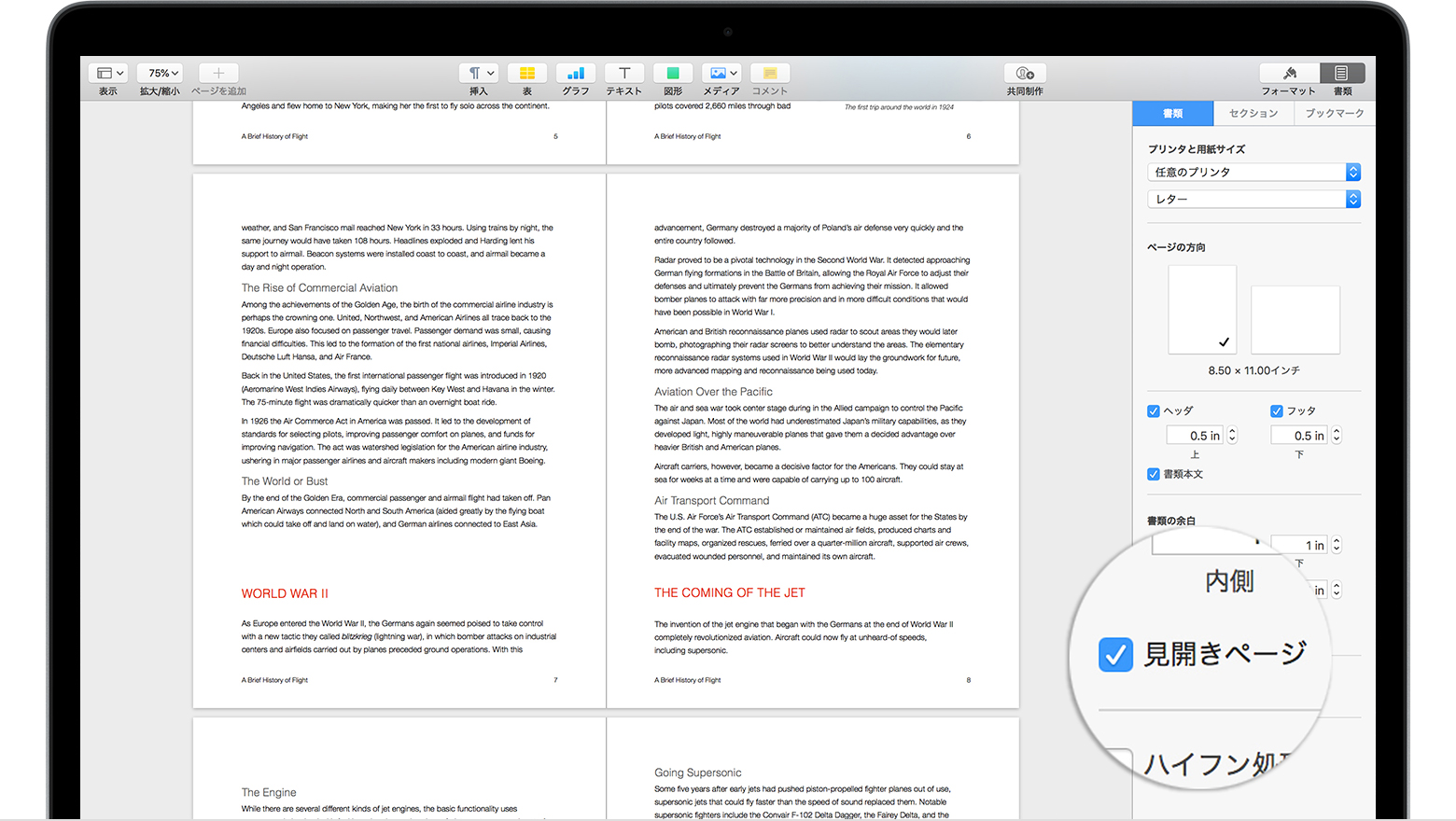
引用: https://support.apple.com/library/content/dam/edam/applecare/images/ja_JP/mac_apps/pages/macos-pages7-facing-pages.jpg
【Keynote以外のアップル社の提供するおすすめアプリ】②Numbers
引用: https://is3-ssl.mzstatic.com/image/thumb/Purple128/v4/0f/f9/5e/0ff95e33-8ca5-aba2-d0d4-c38ec8cdcddb/AppIcon-0-1x_U007emarketing-0-0-GLES2_U002c0-512MB-sRGB-0-0-0-85-220-0-0-0-6.png/246x0w.jpg
続いてご紹介をするのは、Numbersです。こちらは、Microsoft OfficeでいうExcelのようなApplicationで、表計算ソフトウェアとなっています。PagesもNumbersもMicrosoft Officeのソフトに比べて安価ですし、アップルユーザーは無料で利用できる可能性が高いので、ぜひ使い勝手を確認してみてください。
引用: https://is2-ssl.mzstatic.com/image/thumb/Purple128/v4/e8/ab/22/e8ab22aa-f175-d5f4-9cb4-fac73ccf2032/AppIcon-0-85-220-0-0-0-0-4-0-0-0-2x-sRGB-0-0-0.png/1200x630bb.png
【Keynoteで縦書きを簡単にできる方法がある?裏ワザ?】まとめ

引用: https://www.macobserver.com/wp-content/uploads/2017/06/iwork-mac-apps.jpg
ここまで、今回はWordのようにテキスト入力・プレゼンテーション資料作成ができるKeynoteがどういうものなのか、Keynoteで通常のテキスト入力・横書きではなく、縦書きにする方法について簡単な方法をご紹介しました。Keynoteではテキスト入力や文章作成は横書き設定で、それをそのまま縦書きにすることはできませんが、簡単な方法で縦書き変更も可能ということがおわかりいただけたかと思います。
もちろん、普通の文章作成でもKeynoteを使っていただきたいですが、デザイン的な変更で縦書きのような形にもできるので、ぜひ縦書き文章を使ったプレゼンテーション資料作成をしたいというときにもKeynoteを使ってみてください。また、その他のアップルが開発している文書作成ソフトや表計算ソフトウェアも使ってみてください。